1. Регистрация на сайте.
Для чего нужна регистрация на сайте?
Зарегистрировавшись на сайте, Вы сможете создавать свою личную страничку. Загружать свою фотографию или создать целый фотоальбом, заносить информацию о себе, создавать разделы Вашей страницы, опубликовывать статьи и интересные материалы, обмениваться информацией, общаться с другими пользователями сайта и в блогах. Также Вы можете участвовать в обсуждении статей, опросах и конкурсах.
Шаг 1
Основное, что Вам нужно указать при регистрации на сайте - это Логин (Ваше имя латинскими буквами или название Вашего Детского дома, организации, Логин нужно указывать без пробелов), пароль (не менее 5 символов), Ваш электронный адрес, и выбрать категорию пользователей.
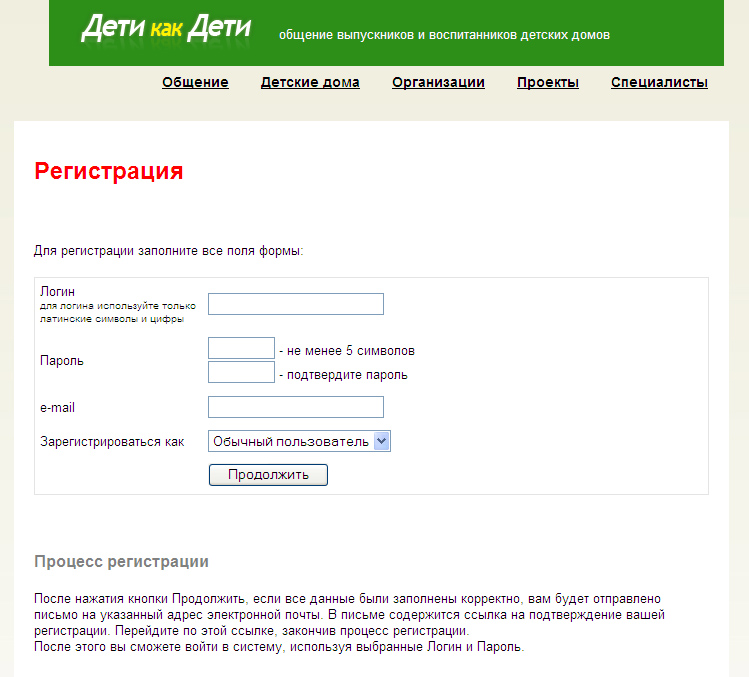
Самое важное в процедуре регистрации указать Ваш действующий почтовый адрес.
Пример регистрации Детского дома –
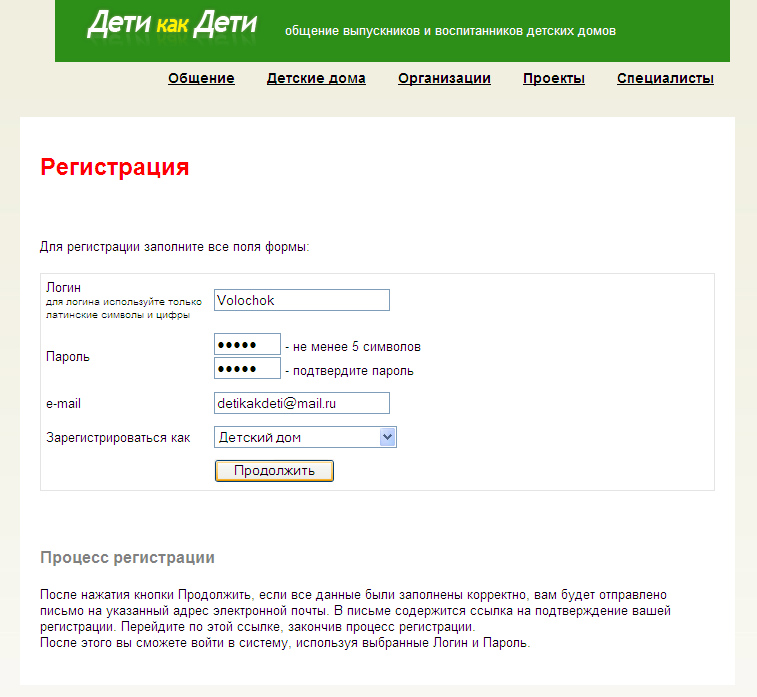
К Вам на почту, которую Вы указали при регистрации, должно прийти письмо с подтверждением регистрации, Вам нужно перейти по ссылке для завершения процесса регистрации.
Шаг 2
Ссылка автоматически перекинет Вас на сайт, где нужно будет заполнить краткую информацию о себе для завершения регистрации.
Пример –
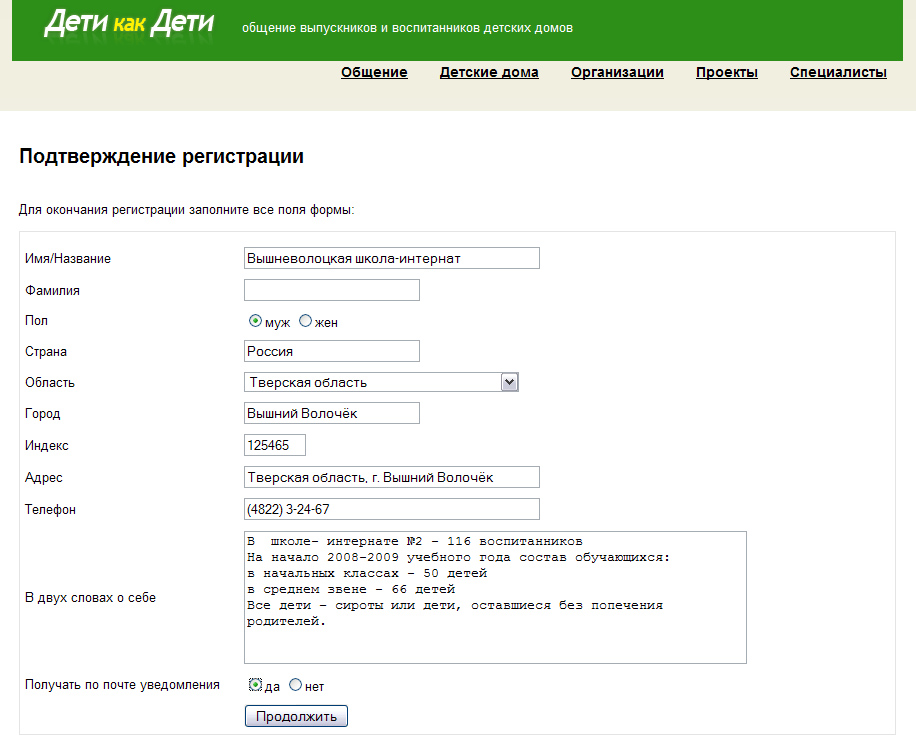
1. Оформление своей страницы
Шаг 3
После того, как Вы вошли на сайт как зарегистрированный пользователь, Вы сразу же попадаете на свою страницу. Вы можете редактировать и дополнять любую часть своей страницы, когда захотите.
Панель управления Вашей страницей располагается справа. И состоит из следующих разделов:
- Мой профиль (или Моя страница)
- Мои друзья
- Мой блог
- Мои фотографии
- Мои сообщения
- Изменить данные
- Написать статью
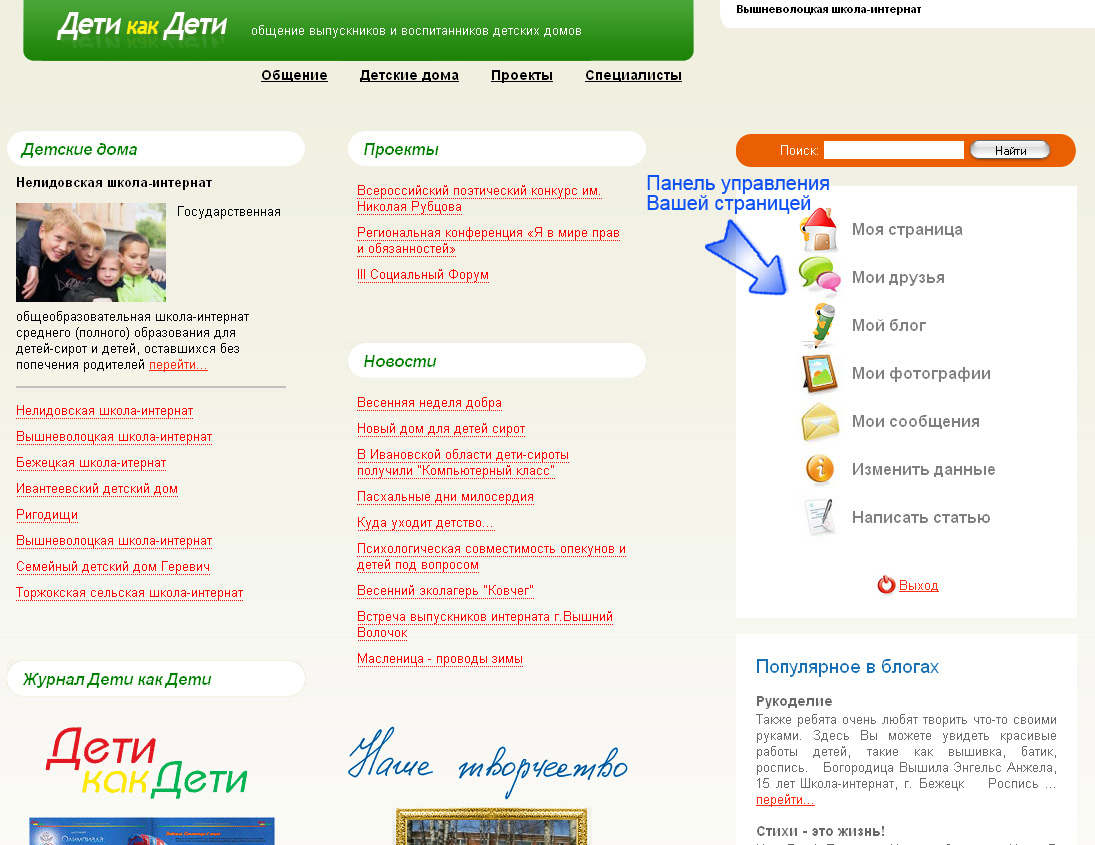
1. Мой профиль (или Моя страница)
Для начала нужно заполнить информацию о себе.
Для этого нажимаем в панели управления на ссылку «Изменить данные».
.jpg)
Как Вы можете заметить, часть информации уже занесена в профиль при Вашей регистрации на сайт. Здесь Вы можете дополнять и изменять информацию.
В поле «Изображение» Вы можете загрузить свою фотографию, которая будет отображаться везде на сайте, как Ваша личная карточка. Размер файла загружаемой фотографии не должен превышать 50К.
Также Вы можете рассказать подробную информацию о Вас в поле «Расскажите о себе». Если у Вас есть свой сайт, то укажите его электронный адрес в поле «Сайт». После всех внесенных изменений и дополнений нажмите – «Сохранить»
2. Работа с панелью Редактирования
Для того, чтобы заполнить поле – «Расскажите о себе», добавить информацию в статью или блог нам нужно научиться пользоваться панелью Редактирования.
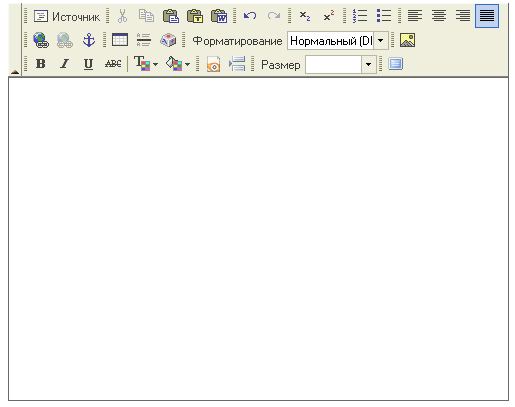
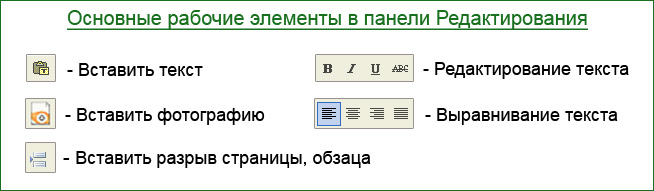
a) Вставка текста
Для того, чтобы добавить любой текст, для начала нам нужно его скопировать в буфер обмена (Ctrl+C) и нажать на кнопку в панели Редактирования - Вставить текст. Появится окно, в которое Вам нужно будет вставить текст с помощью клавиш Ctrl+ V.
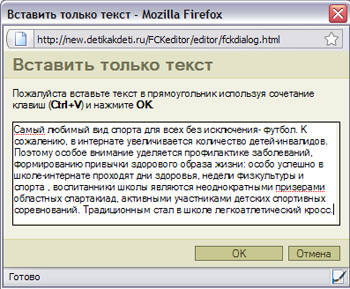
б) Вставка изображения
Для того, чтобы вставить в статью изображение, нужно установить курсор там, где будет размещаться Ваше изображение, затем нужно нажать на значок в панели Редактирования – Вставить фотографию. Появится окно, в котором Вы сможете выбрать нужную Вам фотографию с компьютера, также выровнять её относительно текста и затем нажать - Загрузить. И Ваше изображение загружено.
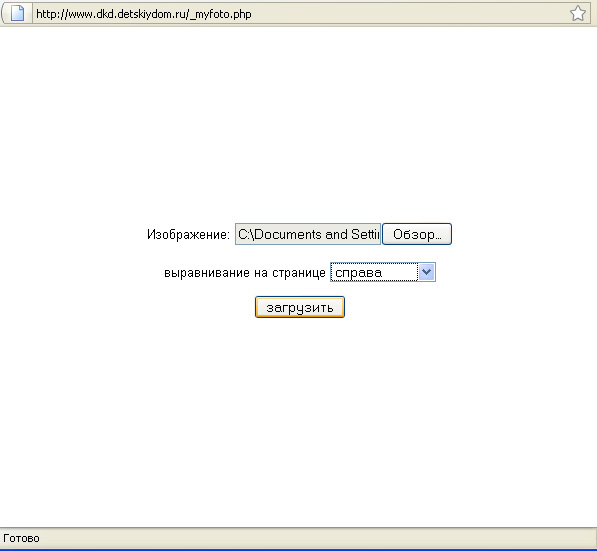
Так выглядит заполненный Профиль ( Моя страница) -
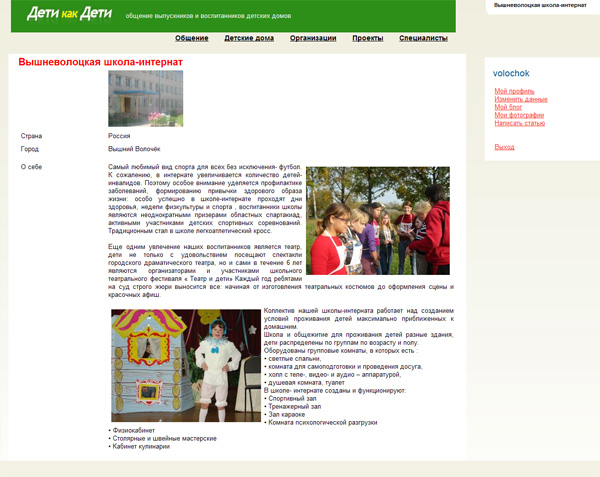
3. Мои фотографии
Также на свою страничку вы можете загружать свои фотографии. Для этого нужно нажать на ссылку - Мои фотографии. Появится окно, где Вы можете загрузить фотографии, написать название Вашей фотографии и прокомментировать Вашу фотографию. Для этого Вам нужно закачать фотографию с Вашего компьютера нажав на кнопку «Обзор». После того, как все действия выполненны, можно нажимать кнопку «Загрузить».
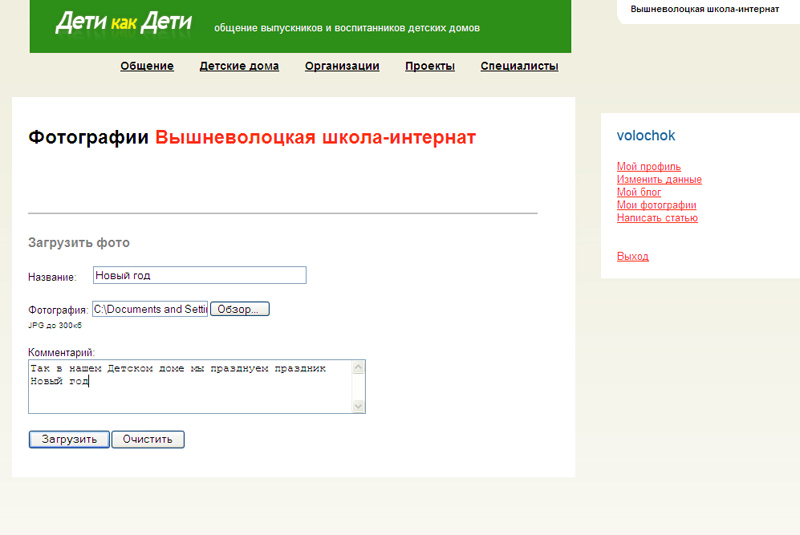
Так выглядят загруженные фотографии.
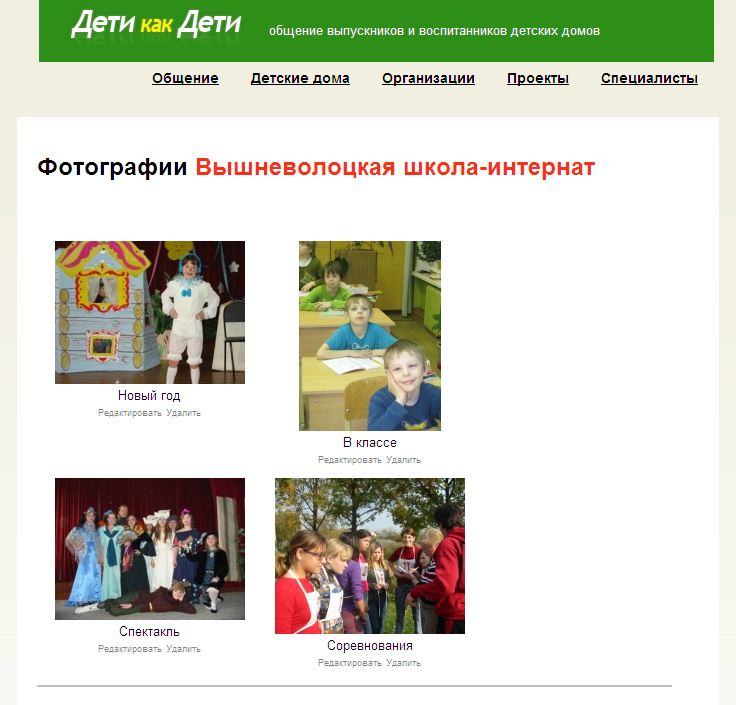
3. Мой блог
Для того чтобы создать новый раздел на своей страничке, Вам необходимо нажать на ссылку - Написать статью.
Появиться окно - Редактор статьи. Здесь Вы можете создавать любой раздел для Вашей странички. В строке - Заголовок - Вам нужно написать название нового раздела, написать текст статьи в графе - Текст, и также добавить фотографии, используя элементы панели Редактирования (см. выше). Небольшое вступление статьи разделяем значком в панели Редактирования (см. пример)- «Вставить разрыв страницы». При редактировании вы можете применять любые эффекты выравнивания, форматирования текста, задавать цвет букв и фона и т.п.
Пример написания статьи.
.jpg)
Для того чтобы Вашу статью можно было найти на сайте с помощью поисковой системы, нужно вписать ключевые слова (см. пример). Также к Вашей статье нужно загрузить тематическое изображения, которое будет отражать ее смысл.
Чтобы посмотреть созданную Вами статью нужно нажать в панели управления «Мой блог». И на экране отобразятся все созданные Вами статьи, Вы можете их редактировать, дополнять или удалять.
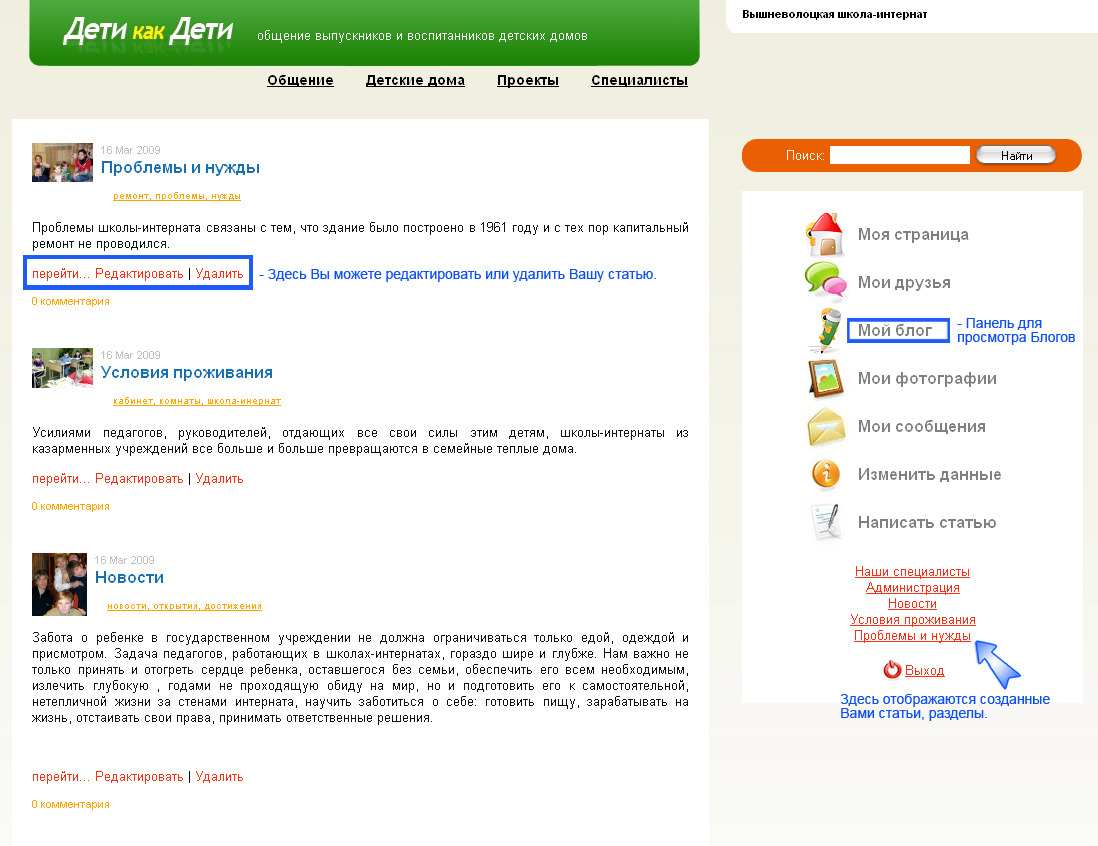
4. Мои сообщения
Также Вы можете написать сообщение и общаться с другими пользователями сайта. Для этого Вам нужно выбрать пользователя, которому Вы хотите отправить сообщение и в правом нижнем углу появится окошко, в котором Вы можете написать Ваше сообщение. Полученные сообщения будут отражаться в панели - Мои сообщения.
5. Мои друзья
На сайте «Дети как Дети» у Вас есть замечательная возможность добавлять пользователей к себе в друзья. Для того, чтобы добавить пользователя к себе в друзья, нужно выбрать пользователя и справа появится ссылка - Добавить в друзья. Так пользователь станет Вашим другом.
Пример отправки сообщений и добавления в друзья -
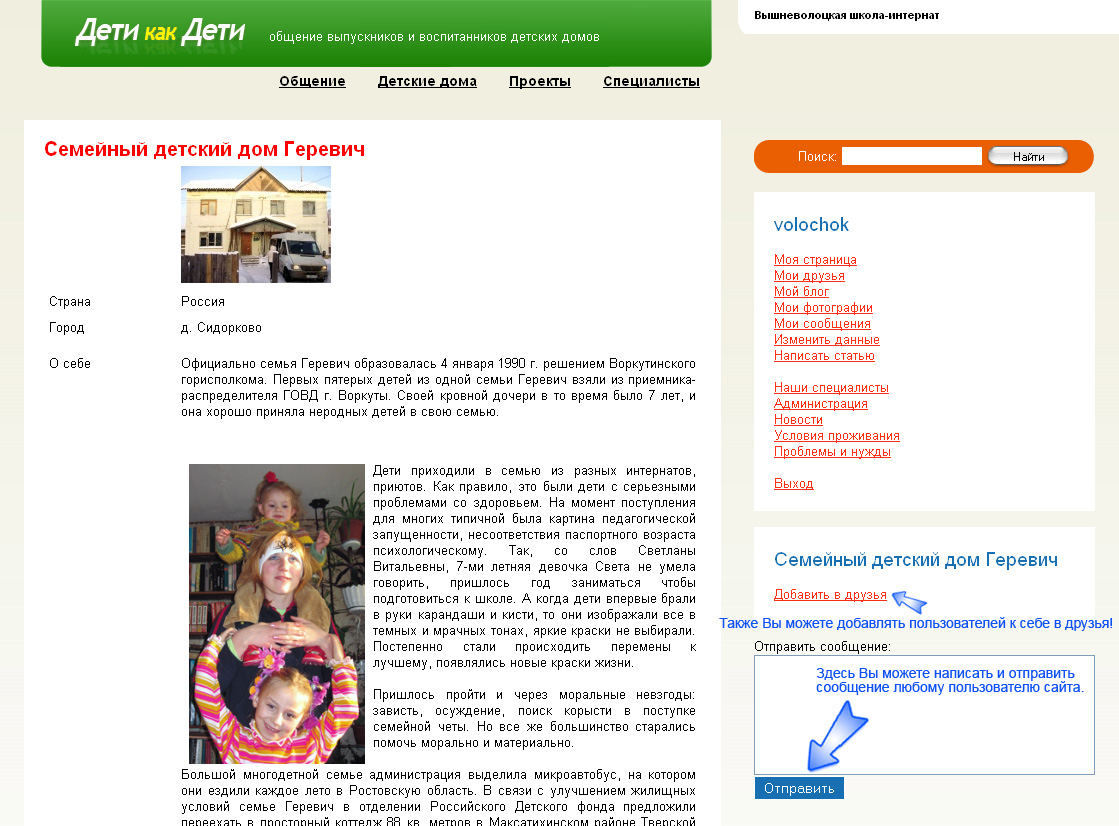
Таким способом Вы можете создавать на своей страничке бесконечное множество разделов, интересных статей, добавлять фотографии, общаться с другими пользователями сайта и многое другое. Желаем Вам Успехов и Удачи!
